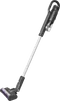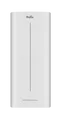Warning
Устройство Polaris должно быть подключено к вашему mqtt брокеру!
Подключить к mqtt брокеру можно в приложении в настройках. Если такой настройки нет, значит у вас старая версия прошивки в устройстве.
Новую версию прошивки можно запросить в техподдержке Polaris через приложение.
Если по какой-то причине нет возможности обновить прошивку, то можно воспользоваться решением, опиcанным на 4pda, перенаправив трафик в роутере на дополнительный брокер mqtt.
Выяснилось, что у некотых устройств установлены пробные (с этапа тестирования) версии прошивок, некоторые из них не доработаны и не публикуют тип устройства (топик polaris/XXXXXXXXXXXX/state/devtype где ХХХХХХХХХХХХ mac адрес вашего устройства).
Без типа невозможно понять, что это за устройство. Варианты решения проблемы:
Запросить новую прошивку (с публикацией devtype) или самостоятельно опубликовать в топик polaris/XXXXXXXXXXXX/state/devtype тип устройства - число (ID) с установленным статусом retain или начиная с версии 1.0.9 для неизвестного устройства (Unknown) выбрать его тип из таблицы ниже.
Обратите внимание - устройства одинаковые, а функции могут быть разные (наличие/отсутствие веса или ночника). Если промахнулись с типом, то удалите топик devtype в брокере, удалите устройство в интеграции и добавьте его заново.
Вот тут есть мини инструкция добавления на примере чайника.
ℹ️ Добавлены:
✔️ Устройста Polaris (см. таблицу)
✔️ Устройства РУСКЛИМАТ (Hommyn) (см. таблицу)
ℹ️ Как добавить новое устройство:
Создаем issues - Добавить ...
Или пишем в чате Telegram
Обязательно указать type(ID) устройства и желательно развернутый mqtt топик для понимания, что добавлять.
ℹ️ Возможные проблемы:
В устройствах - может отсутствовать(быть лишним) сенсор или переключатель. Так же может не работать Ночник в чайнике (потому что в чайнике его нет)
Проблема - есть одинаковые модели как с весом так и без, с ночником и без. Отличаются type(ID).
Не стесняемся, пишем - отсутствует(лишний) сенсор ... type ...
По другим предложениям (проблемам, логике работы, иконкам, переводам) тоже пишем, по возможности оперативно исправлю
ℹ️ Планы для доработок:
⬛ Добавить пылесосы и т.д.
Доступно обсуждение тут: Telegram
Инструкция по подключению устройства к MQTT на примере чайника.
-
Зайти в устройство в приложении и нажать на значок шестерёнки, чтобы перейти в настройки

Проверить, есть ли в настройках пункт "Настройки MQTT".

Если его нет, то запросить прошивку в поддержке. Прошивка устанавливается долгим нажатием на строку с версией прошивки (не MCU).
-
Открыть Home Assistant и установить дополнение Mosquitto broker (если он не установлен) и интеграцию MQTT (если она не установлена).
-
Настройки брокера можно оставить по умолчанию, но необходимо добавить пользователя для доступа к брокеру, для этого нужно перейти во вкладку "Люди" в Home Assistant и добавить пользователя.
-
В приложении Polaris зайти в пункт "Настройки MQTT", сдвинуть переключатель "Включено", указать адрес Home Assistant (это и есть адрес брокера, если используете дополнение Mosquitto broker) и порт (по умолчанию 1883). Ниже ввести учётные данные созданного пользователя для доступа к mqtt брокеру, SSL не включать, и в верхнем правом углу нажать галочку, для сохранения настроек.

-
Зайти в HomeAssistant и установить интеграцию Polaris. Поскольку интеграции в репозитории HACS нет, то надо в ручную добавить этот репозиторий в HACS (три точки в верхнем правом углу).
-
Добавить эту интеграцию в HomeAssistant (раздел Настройки - Интеграции) и в ней, добавить устройство. Оно определится автоматически, достаточно указать пространство.
Устройство так же может находиться во внешней сети, и если до сети с брокером есть маршрут, оно будет найдено.
Инструкция по добавлению своих рецептов (напитков) в мультиварку (кофемашину/чайник).
- Необходимо создать файл
polaris_custom_select.jsв папкеwww/polaris(в корне конфигурации, папка www, в ней polaris) любым удобным способом и открыть его для редактирования (например с помощью дополнения File editor) - Скопировать пример и вставить в файл
polaris_custom_select.js - Пример:
{ "SELECT_KETTLE_options": { "Мой чай": 94 }, "SELECT_COOKER_options": { "Мой рецепт 1": {"mode": 1, "time": 1200, "temperature": 115}, "Мой рецепт 2": {"mode": 2, "time": 1300, "temperature": 105} }, "SELECT_COFFEEMAKER_options": { "Мой кофе": {"mode": 2, "amount": 30, "weight": 11, "tank": 0, "pressure": 0, "speed": 0, "temperature": 92} }, "SELECT_COFFEEMAKER_ROG_options": { "Мой кофе": {"mode": 3, "amount": 65, "tank": 32, "temperature": 95} } }(значение 0 у кофемашин и кофеварок обозначает, что параметр не используется и этот регулятор блокируется
"mode" - Режим, "time" - Время приготовления, "amount" - Объём кофе, "weight" - Крепкость напитка, "tank" - Объём напитка (молока для кофеварок рожкового типа), "pressure" - Объём пенки, "speed" - Объём молока, "temperature" - Температура напитка) 4. Отредактировать файл под свои нужды. Пояснения:
{ "SELECT_KETTLE_options": { Напитки для чайников }, "SELECT_COOKER_options": { Рецепты для мультиварок }, "SELECT_COFFEEMAKER_options": { Напитки для кофемашин }, "SELECT_COFFEEMAKER_ROG_options": { Напитки для кофеварок рожкового типа } }Количество напитков/рецептов может быть минимум 1. Если для устройства не добавляются напитки/рецепты, то раздел удалить. Например добавление только для мультиварки:
{ "SELECT_COOKER_options": { "Мой рецепт 1": {"mode": 1, "time": 1200, "temperature": 115} } }ВАЖНО! Валидация ваших напитков/рецептов не осуществляется! Поэтому внимательно отнеситесь к значению параметров и синтаксису json (запятые и фигурные скобки). Сохраняем изменения в файле. После перезагрузки Home Assistant в меню будет новый рецепт.
Устройства Polaris
Устройства РУСКЛИМАТ
Инструкция по добавлению устройства РУСКЛИМАТ в интеграцию Polaris
Не актуально для интеграции начиная с версии 1.0.9 (Устройства находятся автоматически при подключении их к MQTT брокеру)
- В MQTT Explorer выбираем топик с mac адресом своего устройства (справа в разделе Publish появится полный путь топика)
- Заменяем в полном пути топика rusclimate на polaris,
для устройств с ID > 800 заменяем ID добавив цифру 8 (должно получиться например polaris/876/aaabbb...и т.д.)
вводим в окно сообщения свой mac адрес, ставим галочку Retain и нажимаем кнопку PUBLISH
Должно получиться: в топике polaris - топик c цифрой (тип вашего устройства) - топик aaabbbcccdddeeefff (токен вашего устройства) - топик state - топик mac (с mac адресом вашего устройства)
- В интеграции Polaris добавляем устройство, оно уже нашлось (но в топике polaris по mac адресу). Заменяем название топика polaris на rusclimate